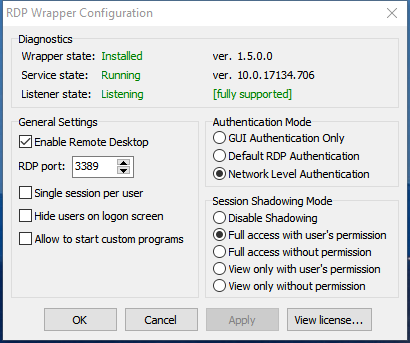解决系统更新导致无法多用户登录的问题
问题描述:
安装最新的Windows系统更新补丁后,使用RDP Wrapper多用户补丁的共享主机不支持多用户登录。 系统会提示登录远程桌面用户会将前一个用户注销的警告。运行RDP Wrapper的“RDPConf.exe”文件时,显示“NOT SUPPORTED” 为不支持。

问题原因:
系统更新补丁修改了终端服务(termsrv.dll)文件,导致RDP Wrapper失效。
优化尝试解决方法:更新RDP Wrapper
RDP Wrapper会定时更新,直接在RDP Wrapper的文件夹中运行“update.bat”稍做等待即可;再运行“RDPConf.exe”文件检查是否支持。
当以上更新不生效时,可尝试以下解决方法。
解决方法1 [推荐]:通过用旧版本替换终端服务文件(termsrv.dll)。
- l卸载RDP Wrapper:在RDP Wrapper的文件夹中运行“bat”文件。
- l停止远程桌面服务:打开“服务”面板[运行“msc”] – 》找到“远程桌面服务” – 》双击以禁用它。
- l更换“dll”文件:[点击此处下载并根据您的系统找到正确的旧版“termsrv.dll”文件]
转到C:\ Windows \ System32- 》右键该文件,选择“属性”-》安全
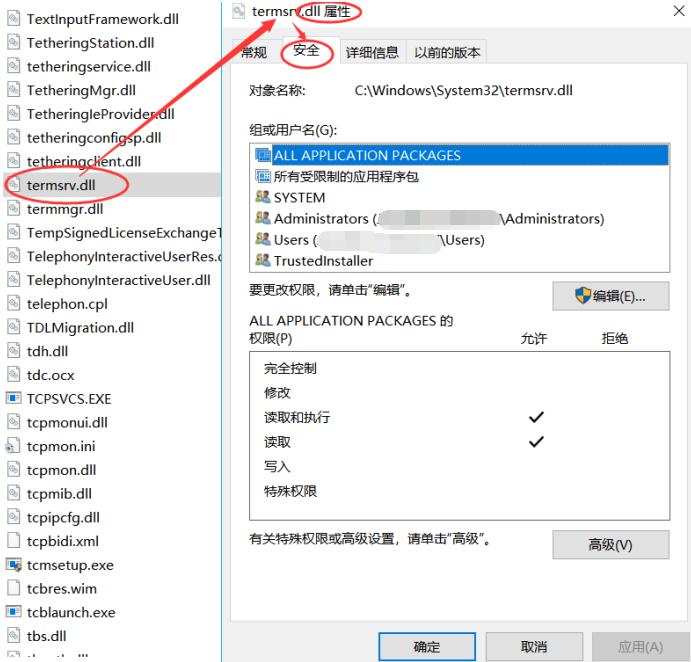
-》点击“高级”
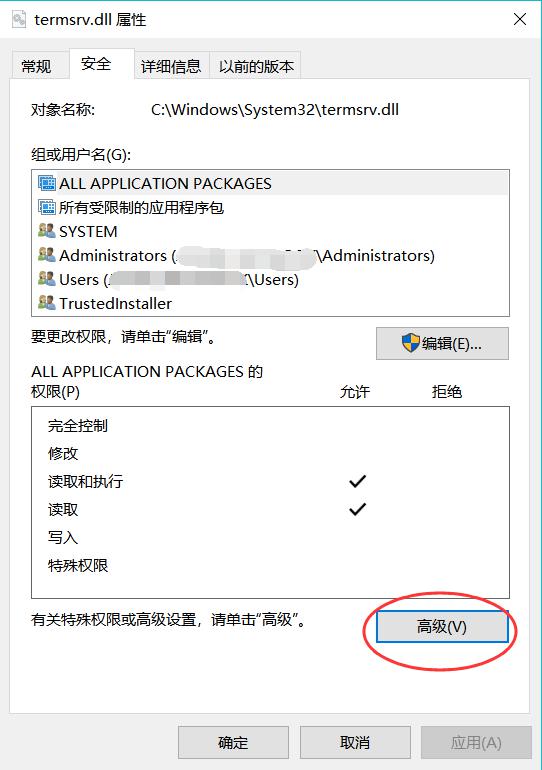
-》点击“更改”以更改所有者
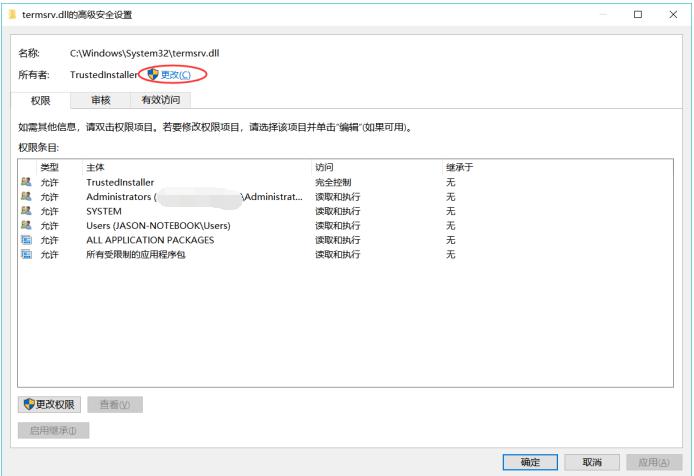
-》点击“高级”
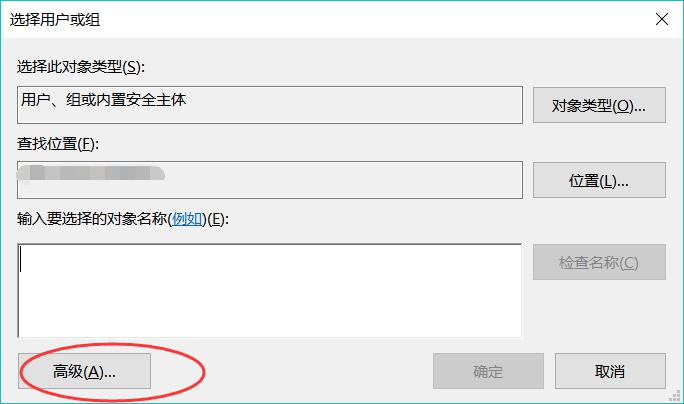
-》点击“立即查找”
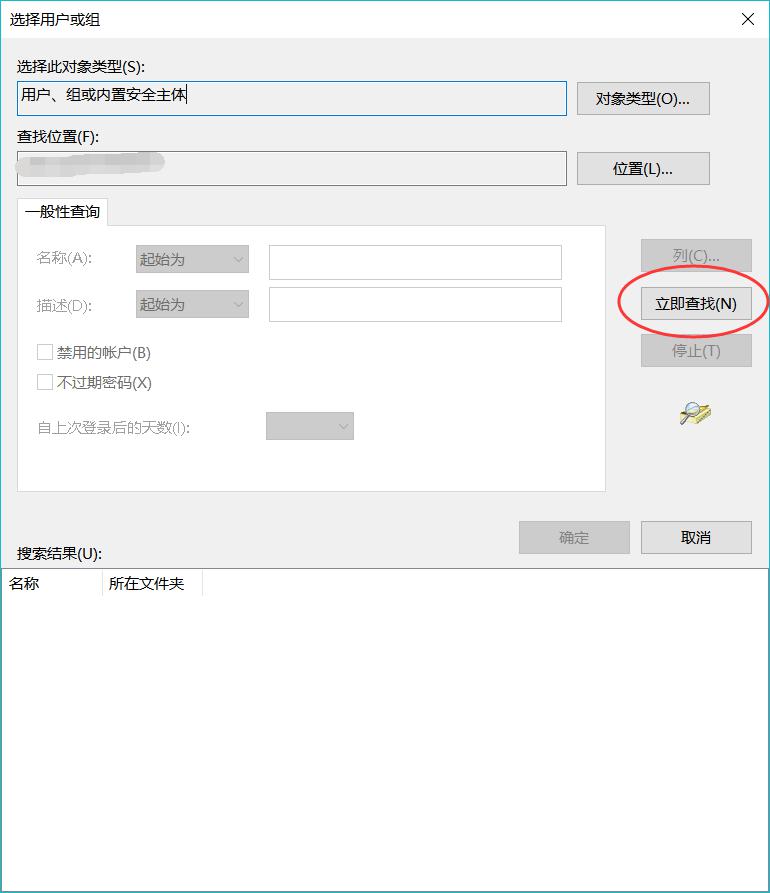
-》选择“administrators”组
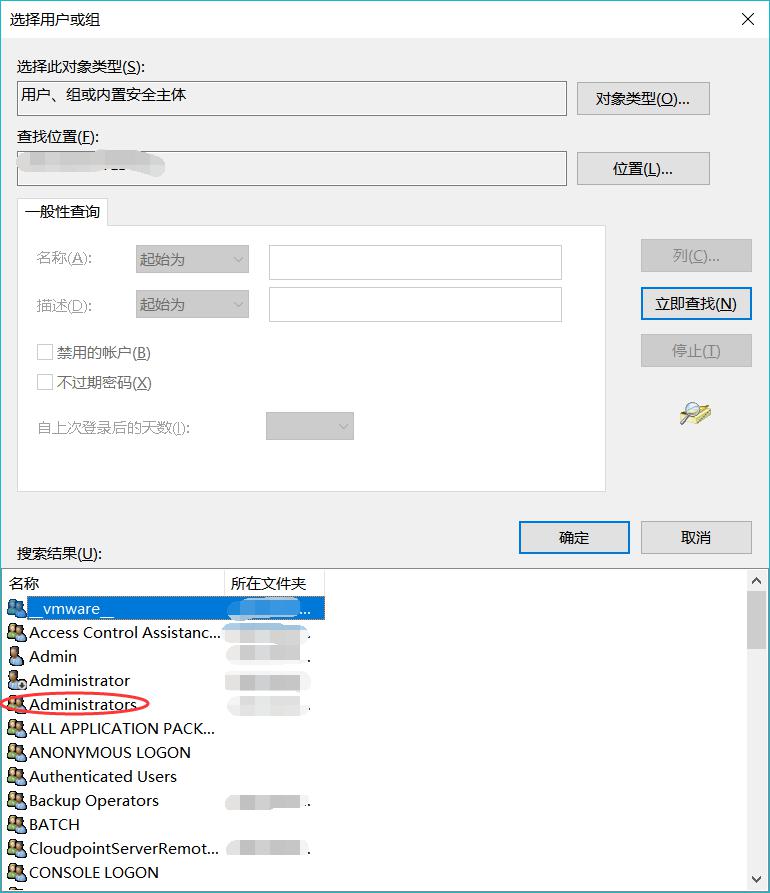
-》确定应用更改-》回到“安全”标签页,点击“编辑”
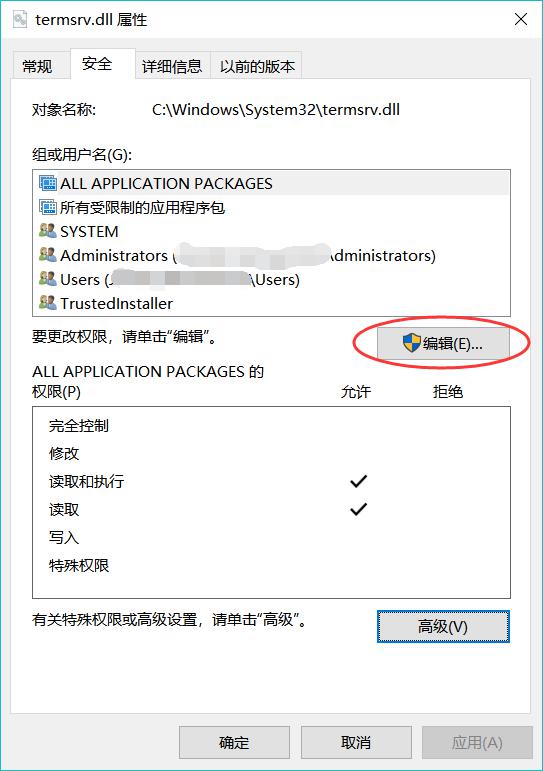
-》选中“Administrators”管理员用户组,点击勾选“修改”
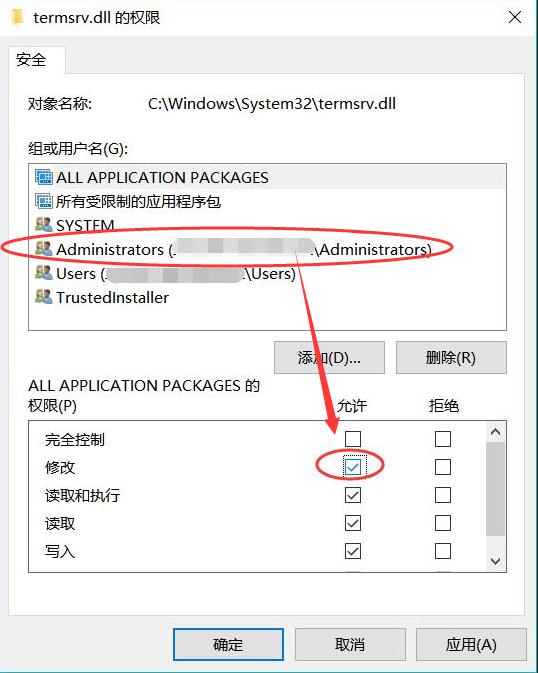
–》确定应用更改-》右键“termsrv.dll”文件,重命名该文件,如“termsrv.dll.bak”
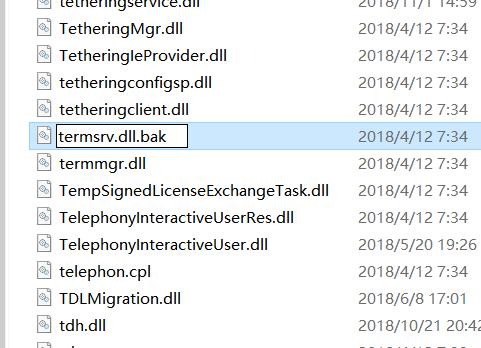
-》在弹出的对话框中点击“是”确认重命名-》将下载的旧版本“termsrv.dll”文件拷贝到当前文件夹内,完成替换。
- l启用远程桌面服务。
- l重新安装RDP Wrapper。
RDP Wrapper下载https://github.com/stascorp/rdpwrap/releases
方法2:卸载最近的系统补丁。
通过以下方式卸载补丁:开始》 设置-》 更新和安全-》查看更新历史记录-》 卸载更新,点击补丁卸载; 或运行CMD命令卸载:wusa/uninstall/kb:[更新补丁名称]/quiet。
注意:如果您已删除系统文件夹中的历史更新补丁备份文件,则会发现更新卸载选项不可用。
如何关闭系统自动更新?
访问https://www.sordum.org/下载并安装Windows Update blocker。
Windows Update blocker由BlueLife开发并在Sordum网络上发布。Windows Update Blocerk是一个免费软件,它可以帮助您完全禁用或启用Windows系统上的自动更新,只需单击按钮即可。
Windows Update blocker的运行原理是帮您自动禁用或启用与系统更新相关的服务,包括:Delivery Optimization Service (dosvc),Windows Update Medic Service(WaaSMedicSvc),Update Orchestrator Service(UsoSv),Background Intelligent Transfer Service (BITS)。您也可以在服务控制面板中(运行“services”)手动关闭以上服务。
- 下载更新的rdpwrap.ini,替换已安装的C:\Program Files\RDP Wrapper\rdpwrap.ini;
- 以管理员身份重新运行RDPWInst -r。
之后再运行RDPConf,你应该会看到:
rdpwrap.ini下载链接:
RDPWrap项目地址: